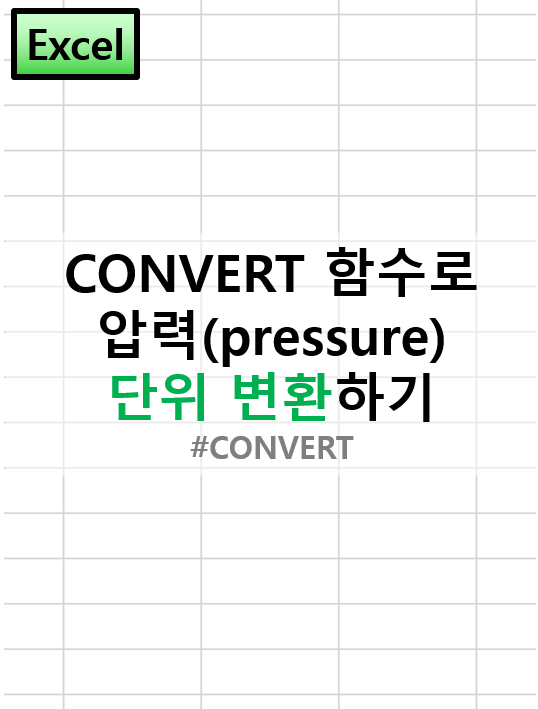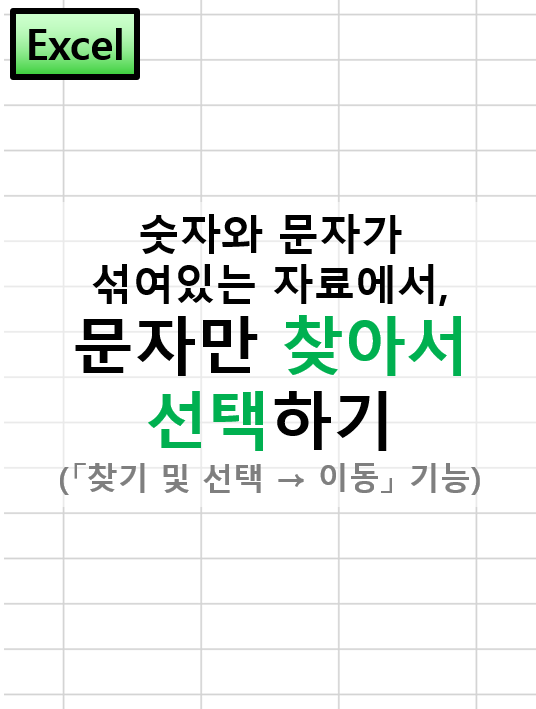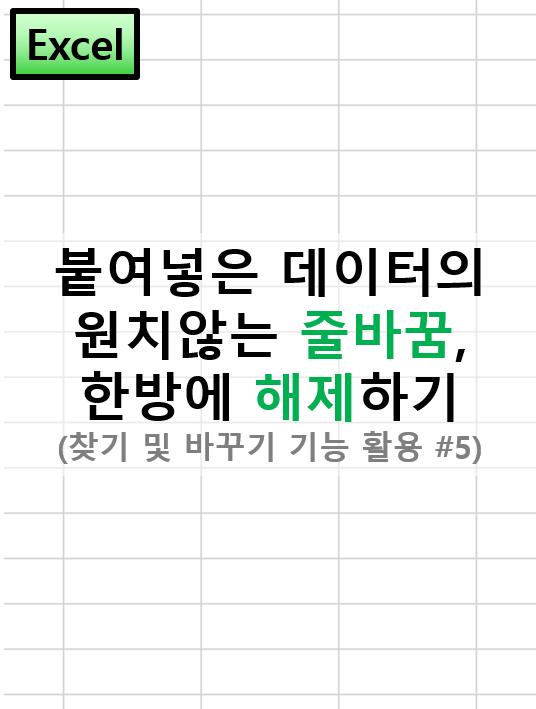월별 사용금액 종합표 만드는 방법을 소개해본다. 다소 복잡해 보일 수 있지만, 차근차근 따라 하다보면 충분히 할 수 있다. (엑셀 고수들은 더 좋은 방법을 사용하겠지만, 나만의 방법을 소개한다.) 우선, 상황을 설명해본다. 아래 그림처럼 2개의 엑셀 문서가 있다고 해보자. [download.xlsx] 파일은 사용금액 집계의 바탕이되는 '원 자료(raw data)'가 수록된 파일이다. [사용금액 종합표.xlsx] 파일은 제목 그대로 '사용금액' 현황을 한 눈에 볼 수 있도록 표로 종합한 파일이다. [download.xlsx] 파일은 회사의 ERP 시스템에서 매달 다운받아 최신화 하는 자료다. 예를들어, 아래 그림과 같은 형식이라고 해보자. 이 파일 내 자료의 양식은 항상 동일하고, 값만 계속 추가되는 형식..